Du skal muligvis finde le Mac OS administratoradgangskode fra din enhed Macbook i tilfælde af at du har mistet eller glemt det. Uden administratoradgangskoden vil du blive blokeret fra mange handlinger, såsom at downloade visse applikationer, opdatere systemet på din Macbook-enhed, formatering af intern harddisk… Det er derfor umuligt at bevare kontrollen over din enhed Apple uden administratoradgangskode Mac OS. Således finder du i denne artikel de forskellige trin, du skal følge for at finde le Mac OS administratoradgangskode fra din enhed Macbook samt trinene, der skal følges Nulstil le admin adgangskode d'un Mac. God læsning!
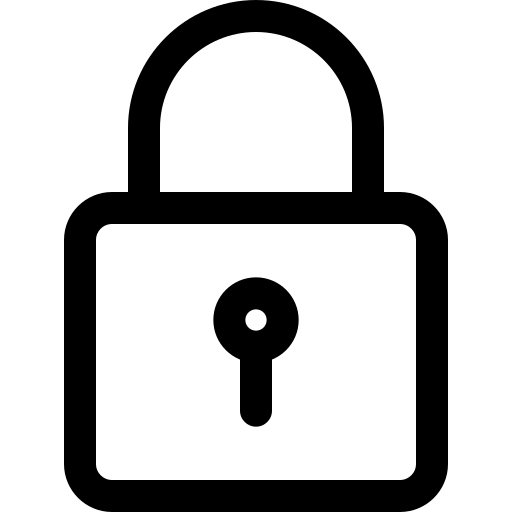
De trin, der skal følges for at finde Mac OS-administratoradgangskoden
Du skal vide, at administratorsessionen på din enhed Macbook er beskyttet af en adgangskode, som du skal indtaste, når du starter din computer første gang Apple. Når denne adgangskode er glemt, er der ingen måde at finde den på, af åbenlyse sikkerhedsmæssige årsager. Så har du ikke andet valg end at Nulstille kodeord fra administrator session din appareil MacBook.
Ved det siden MacOS Mavericks, er det nu muligt at nulstille administratoradgangskoden til din appareil Macbook bruger din logon Apple, takket være et par enkle handlinger:
- Gå til menuen Apple fra din enhed Macbook
- Gå til spillet Systemindstillinger
- Vælg Brugere og grupper
- Lås hængelåsen op nederst til venstre i vinduet
- Vælg din session i venstre kolonne
- Afkrydsningsfelt Tillad nulstilling af adgangskode med Apple ID
Således, hvis du nogensinde mister din administratoradgangskode igen, efter tre forsøg (tre forkerte adgangskoder), vil din enhed Macbook vil tilbyde at nulstille den ved at indtaste brugernavnet og adgangskoden til din konto Apple.
Nulstil Macbook Admin Password: Fjern og nulstil en ny adgangskode
Det er muligt at fjerne og nulstille en adgangskode ganske let på en enhed Macbook. For at gøre dette er følgende trin:
- Genstart din enhed Macbook i tilstand Recovery ved at holde nøglen nede Til kassen og nøglen R på samme tid, indtil din computer starter op
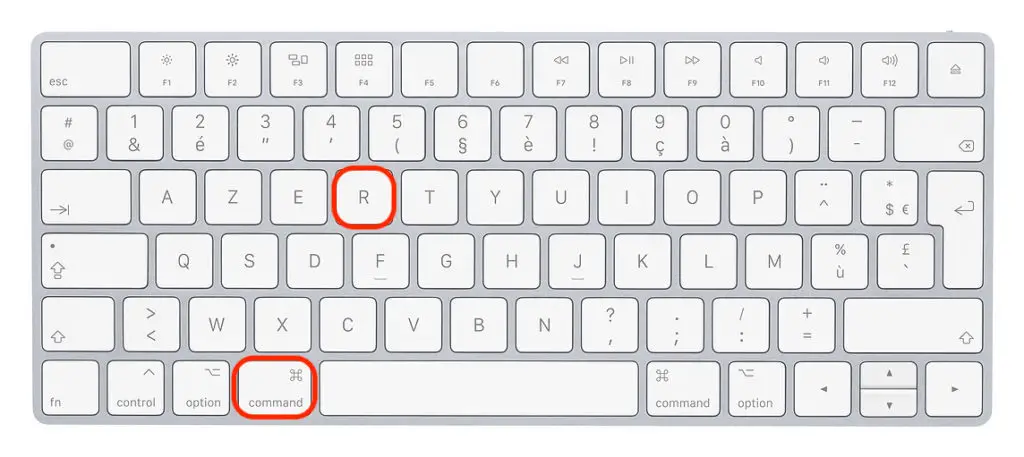
- Åbn menuen i Mac OS hjælpeprogrammer vælg derefter terminal
- Indtast følgende tekst terminal: nulstille kodeord
- Valider, så processen fungerer
- Vælg den brugerkonto eller den administratorkonto, du vil nulstille
- Indstil en ny adgangskode
- Indtast en ledetråd for at kunne finde din fortrolige kode, hvis du glemmer den
- Bekræft din nye adgangskode
- Tryk følgende
- Tryk genstart
Når du genstarter din enhed Macbook, skal du derefter indtaste din nye adgangskode for at få adgang til din brugerkonto.

